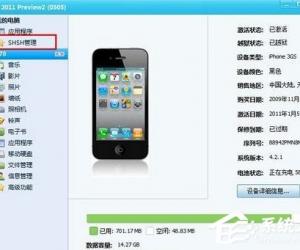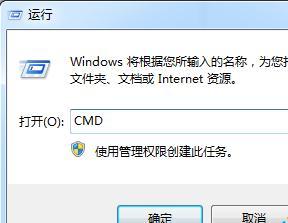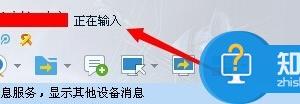u盘提示写保护无法格式化怎么办 u盘不能格式化提示被写保护解决方法
发布时间:2017-01-04 09:33:39作者:知识屋
u盘提示写保护无法格式化怎么办 u盘不能格式化提示被写保护解决方法。我们在使用电脑等设备的时候,总是难免会遇到很多我们解决不了的问题,这都是正常的。当我们在遇到了u盘在电脑中提示写保护无法格式化的时候,我们应该怎么办呢?一起来看看吧。
使用ChipGenius_v4_00_1024查看主控厂商和主控型号(PS2251-03)。
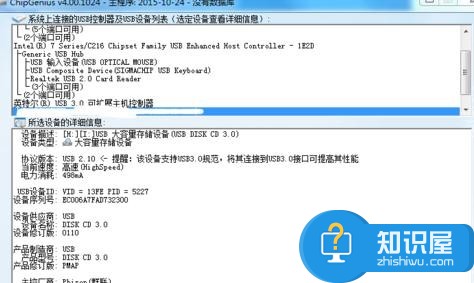
下载U盘系统维护.iso。
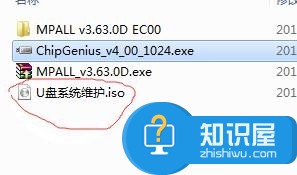
下载MPALL_v3.63,解压,双击打开。
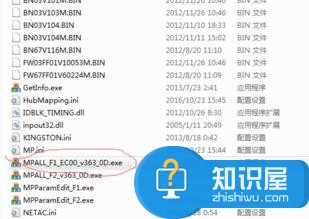
点击setting。
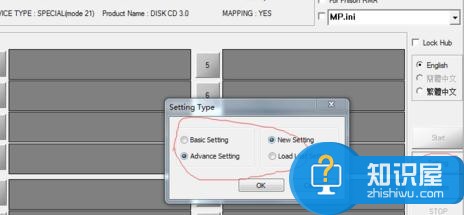
配置如图。
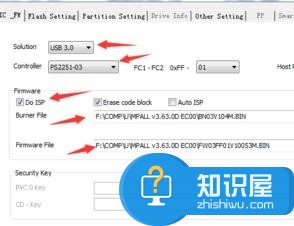
切换到Partition Setting标签页,Mode选择下载好的iso文件。
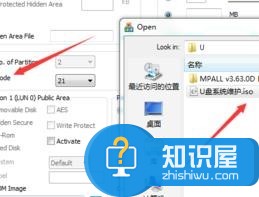
保存覆盖MP.ini。
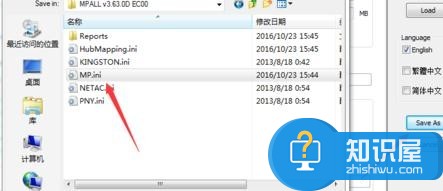
勾选配置好的MP.ini,点击update。
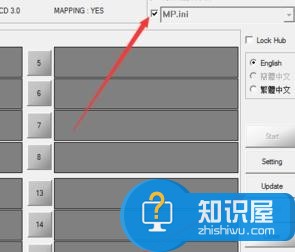
点击start,等待加载完成。重新拔插U盘就可以格式化完成。
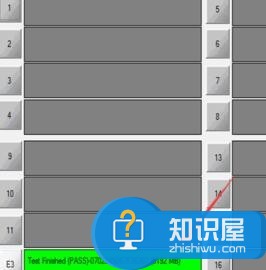
对于我们在遇到了电脑格式化u盘的时候,提示被保护无法格式化的。那么我们就可以利用到上面给你们介绍的解决方法进行处理,希望能够对你们有所帮助。
知识阅读
软件推荐
更多 >-
1
 一寸照片的尺寸是多少像素?一寸照片规格排版教程
一寸照片的尺寸是多少像素?一寸照片规格排版教程2016-05-30
-
2
新浪秒拍视频怎么下载?秒拍视频下载的方法教程
-
3
监控怎么安装?网络监控摄像头安装图文教程
-
4
电脑待机时间怎么设置 电脑没多久就进入待机状态
-
5
农行网银K宝密码忘了怎么办?农行网银K宝密码忘了的解决方法
-
6
手机淘宝怎么修改评价 手机淘宝修改评价方法
-
7
支付宝钱包、微信和手机QQ红包怎么用?为手机充话费、淘宝购物、买电影票
-
8
不认识的字怎么查,教你怎样查不认识的字
-
9
如何用QQ音乐下载歌到内存卡里面
-
10
2015年度哪款浏览器好用? 2015年上半年浏览器评测排行榜!